Ознакомление с принципами работы FrontPage
Аннотация: Изучив эту лекцию, вы сможете: открывать и просматривать сайт, созданный на основе FrontPage; открывать и просматривать отдельную веб-страницу; оценивать сайт в различных режимах просмотра; просматривать инструкции HTML, выполняющие всю работу.
Внимание! Для работы с этим курсом необходимы учебные файлы, которые Вы можете загрузить здесь.
Microsoft FrontPage 2002 — это обширная прикладная программа ( приложение ), которую можно использовать для разработки сайтов. Эта сложная программа содержит все, что вам требуется для создания сайтов, от простой веб-сводки до сложного веб-магазина розничной торговли.
Несмотря на всю сложность программы FrontPage, с ней легко работать. Поскольку эта программа включена в комплекс приложений Microsoft Office XP, она действует таким же образом, как и другие приложения Office XP.
FrontPage является вполне подходящим средством для тех, кто избегает создания сайтов лишь потому, что не хочет учиться программированию на языке описания гипертекстовых документов HTML (Hypertext Markup Language) . Используя FrontPage, вы можете легко создавать интересные сайты с хорошим дизайном и сложными элементами, не вводя ни одной строки программных кодов. Но если у вас есть определенный опыт программирования на языке HTML или вы хотите держать все под контролем, то программа FrontPage позволяет вам легко осуществлять доступ к соответствующим кодам, которые она автоматически создает в процессе вашей работы. Вы можете в любой момент просматривать и редактировать эти HTML -коды; но самое замечательное, что вы не обязаны это делать. Чтобы стать хорошим разработчиком FrontPage, вовсе не обязательно иметь какие-то навыки программирования.
Frontpad Знакомство и обзор возможностей
В этой лекции вы знакомитесь с FrontPage и с понятием сайта, создаваемого на основе FrontPage. Вы узнаете, как открывать существующий сайт , как переходить между веб-страницами и как использовать различные способы просмотра этих страниц. Затем вы ознакомитесь с различными способами работы в программе FrontPage и узнаете, как осуществлять поиск и управление средствами FrontPage, которые предполагаете использовать в собственных сайтах. Кроме того, вы узнаете, как просматривать соответствующие HTML -коды, которые выполняют всю работу сайтов. Будет сделан обзор различных типов сайтов, которые можно создавать с помощью FrontPage, а также средств принятия решений и ресурсов, необходимых для создания, управления и поддержки личного или коммерческого сайта.
Примеры этой лекции и всего курса строятся на основе сайта, созданного для вымышленного магазина садов и растений, который называется «Все для сада». Этот сайт с именем GardenCo содержит реалистичные примеры содержимого и структур, используемых для демонстрации концепций, излагаемых в каждой лекции. В данной лекции вы будете работать с примером сайта, который хранится в папке Office XP SBSFrontPageChap17.
Чтобы следить за упражнениями этого курса, вам нужно инсталлировать учебные файлы.
Знакомство с FrontPage 2003
Изучение существующего сайта
Работая с приложениями Office XP, вы создаете самостоятельные документы, которые можно открывать по отдельности из Проводника Windows (Windows Explorer). В процессе работы с FrontPage вы создаете группу взаимосвязанных файлов, которые совместно образуют каждый сайт , построенный на основе FrontPage. Поэтому сайты следует открывать из FrontPage; щелкнув на имени какого-либо одного файла в Windows Explorer, вы, может быть, откроете этот файл , но это не приведет к открытию сайта, которому принадлежит данный файл .
В этом упражнении вы запустите FrontPage и откроете сайт , созданный на основе FrontPage. Затем вы просмотрите этот сайт .
GardenCo
Для этого упражнения используется рабочая папка Office XP SBSFrontPageChap17.
Выполните следующие шаги.
- На левом краю панели задач внизу экрана щелкните на кнопке Пуск (Start), укажите Программы (Programs) и щелкните на строке Microsoft FrontPage.
Совет. В зависимости от наличия системных ресурсов может появиться окно с сообщением, извещающим вас о дополнительных требованиях к системе для использования определенных средств Office XP, таких как Распознавание речи (Speech Recognition). Если появится такое сообщение, щелкните для продолжения на кнопке OK.
При первом открытии FrontPage вы увидите в окне просмотра и редактирования страниц файл новой страницы с именем new_page_1.htm, как это показано на следующем рисунке.
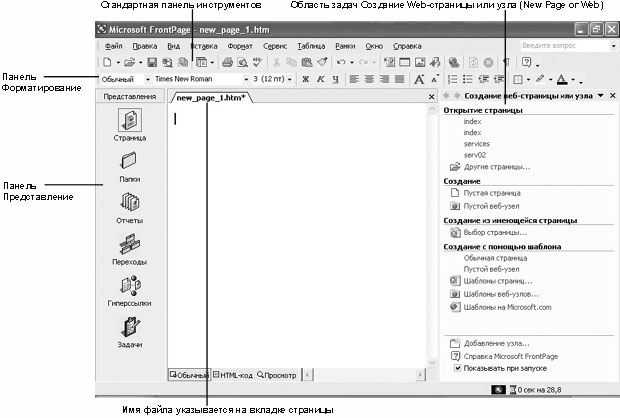

Область задач Создание веб-страницы или узла (New Page or Web) появляется при запуске FrontPage в тех случаях, когда не открыто ни одного сайта. Если вы не хотите, чтобы эта панель задач появлялась по умолчанию, сбросьте флажок Показывать при запуске (Show at startup) внизу панели задач.
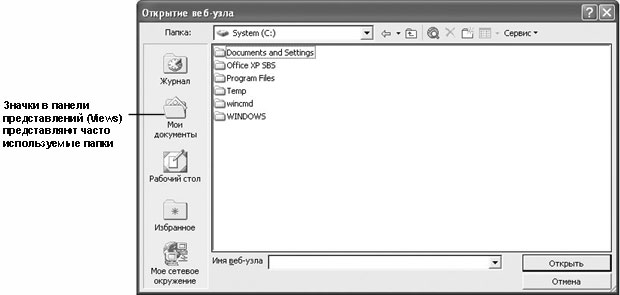

В диалоговом окне Открытие веб-узла (Open Web)перейдите в папку Office XP SBSFrontPageChap17. Здесь находится сайт с именем GardenCo, указываемый значком сайта перед этим именем.
Источник: intuit.ru
Как создать сайт при помощи программы Microsoft Frontpage
Количество интернет-сайтов с каждым годом только растет. Пожалуй, первым языком для создания web-страниц стал HTML (HyperText Markup Language). С его помощью можно делать удобные и красивые сайты. Но изучить язык достаточно сложно, так что создание сайтов было практически недоступно непрофессионалам. Теперь существует множество программ, которые помогают обойти это препятствие.
Среди них Microsoft Frontpage, входящая в пакет MS Office.
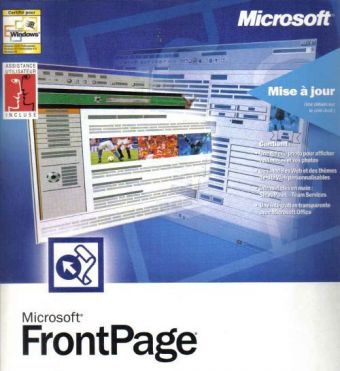
Статьи по теме:
- Как создать сайт при помощи программы Microsoft Frontpage
- Программа Microsoft Frontpage как способ создания сайта
- Как создать сайт при помощи программы
Инструкция
Запустите программу. Сразу должна появиться новая (еще пустая) страница будущего сайта. Если этого не произошло, найдите вверху экрана в строке меню пункт «Файл» и нажмите на него левой кнопкой мыши. В выпадающем списке выберите подменю «Создать», а затем «Страница». Кроме того, можно нажать комбинацию клавиш «Ctrl+N».
При создании сайта с помощью программы Microsoft Frontpage воспользуйтесь шаблонами сайтов. Шаблон можно выбрать как на этапе создания страницы, так и позже.В целом работа с HTML-страницей ничем не отличается от создания и редактирования документа в программе Microsoft Word. Интерфейс программы ясный и понятный.Вы можете добавлять аудио- и видеофайлы, картинки. Делать ссылки на другие страницы будущего сайта. Регулировать размер иллюстраций и их месторасположение аналогично действиям в Microsoft Word.
Часто приходится редактировать уже созданные страницы. Для этого запустите программу. Выберите в меню «Файл» подменю «Открыть». Укажите путь к файлу, который необходимо отредактировать, и нажмите «Открыть».
Чтобы увидеть, как будущая web-страница будет выглядеть в браузере, воспользуйтесь вкладкой «Просмотр» в режиме редактирования. Также можно выбрать в пункте меню «Файл» подменю «Предварительный просмотр».
Для сохранения web-страницы выберите в меню «Файл» подменю «Сохранить как». Вводите название только латинскими буквами. Помните, что адрес страницы при ее загрузке в интернет будет иметь вид: http://ваш_сайт.ру/название_страницы.htm.
Кроме того, при создании web-страницы с помощью программы Microsoft Frontpage будет создана папка вида: название_страницы.files, в которой будут храниться все картинки, аудио- и видеофайлы, размещенные на сайте.
Видео по теме
- Справка и инструкции по FrontPage 2003
- создание сайта в frontpage
Совет полезен?
Статьи по теме:
- Обзор программ для создания сайтов
- Как выбрать бесплатную программу для создания сайта
- Как создать сайт на WordPress
Добавить комментарий к статье
Похожие советы
- Как создать торрент сайт с фильмами и зарабатывать на этом
- Как создать шаблон сайта
- Как написать веб страницу
- Как сделать сайт о фильмах
- Как создавать веб-страницу
- Как создать шаблон для сайта
- Как сверстать макет сайта
- Как написать web-страницу
- Как сделать сайт на основе WordPress
- С помощью какой программы можно сделать сайт
- Как сделать сайт на двух языках
- Как написать шаблон для сайта
- Популярные программы для создания сайта
- Как сделать макет сайта
- Как нарисовать макет сайта
- Как создать веб документ
- Как создать шаблоны для wordpress
- Как сделать красивый сайт
- Как сделать мобильную версию сайта
- Как пользоваться программой по созданию сайтов
- Как создать landing page
- Как сделать мультиязычный сайт
- Как сделать страницу с фреймами
- Как изменить цвет фона сайта
Новые советы от КакПросто
Рекомендованная статья
Что такое облачный майнинг и чем он отличается от обычного
Криптовалюта понемногу проникает в жизнь самых обычных людей, далеких от высоких технологий. О курсах цифровых.
Источник: www.kakprosto.ru
Уроки FrontPage
В этом разделе будут размещаться уроки по FrontPage — самому мощному редактору для разработки Web-страниц и Web-сайтов. При помощи программы FrontPage вы сможете очень быстро создать вполне профессиональный сайт, который не стыдно будет показать друзьям и знакомым.
Количество уроков, с течением времени, будет увеличиваться, так что заглядывайте почаще и изучайте программу Microsoft FrontPage.
Введение
«Крутой» дизайн
 Многие из нас, даже не являясь веб-дизайнерами, в состоянии определить, где работа новичка, а где профессионала. Порой, мы даже не можем сформулировать, почему мы решили, что дизайн выполнен профессионально, ведь в любом ремесле есть свои секреты. Что же делать нам, простым смертным, если мы хотим создать запоминающийся дизайн не обладая особыми дизайнерскими способностями? Из вышесказанного следует, что стоит найти достойный подражания образец и сделать дизайн на его основе. Подробнее >> Многие из нас, даже не являясь веб-дизайнерами, в состоянии определить, где работа новичка, а где профессионала. Порой, мы даже не можем сформулировать, почему мы решили, что дизайн выполнен профессионально, ведь в любом ремесле есть свои секреты. Что же делать нам, простым смертным, если мы хотим создать запоминающийся дизайн не обладая особыми дизайнерскими способностями? Из вышесказанного следует, что стоит найти достойный подражания образец и сделать дизайн на его основе. Подробнее >> |
Добавление Web- компонентов
Публикация (размещение) сайта в сети Интернет
Хорошая книга по созданию сайтов (для чайников)
Популярно объясняется, как создать в Интернете свой сайт «с нуля» абсолютно неподготовленному в этом вопросе читателю. В качестве инструментов используются доступный визуальный редактор FrontPage и программа Adobe Photoshop. Простым и понятным языком на практических примерах рассказывается, как выбрать оптимальный хостинг и привлечь к созданному сайту заинтересованную аудиторию.
При копировании материалов обратная ссылка обязательна
Источник: inf5.ru
Скачать FrontPage v2003

«FrontPage» — данный программный софт предназначен для разработки HTML-страниц и «публикации» их в сети. Это очень старый программный софт, и давненько уже не имеет поддержки. Вместо него появился программный софт с названием «SharePoint Designer».
Функциональность программного обеспечения «FrontPage»:
Программа «FrontPage» будет хорошим подспорьем для вебмастеров, если они хотят сделать процессы по разработке интернет-страниц проще и комфортней. Программный софт предлагает широкий функциональный пакет с отличными инструментами, с их использованием возможно не только разрабатывать интернет-страницы, но и организовывать их в нужным для вас образом, или так, как потребовал заказчик. Очень полезно, что программный софт умеет проверять погрешности юзера. Любые недостатки в тегах подсветятся и будут показаны вам, чтобы их исправить в дальнейшем.
Программное обеспечение включает в себя интегрированный архив макетов, их возможно применять при разработке страничек, это значимо упростит процесс и не займет много времени, а так же избежать изобретения колеса. Используя спец-менеджер, есть возможность быстрой публикации итоговой работы. А если у пользователя возникают вопросы либо трудности, рекомендуем заглянуть в раздел справки — он быстро подскажет, как быстро решить ту или иную задачу.
Работа ПО и его режимы:
Программное обеспечение имеет некоторые рабочие режимы: код, конструктор, просмотр результатов и «комбинированный» режим, в котором рабочее окно разделится на две части: разработка и просмотр кода. Вы увидите все ошибки, допущенные при работе с дизайнером, — вы также можете взаимодействовать с картинками, добавленными посреди текста, рамками, ссылками и некоторыми остальными компонентами. Логичнее пользоваться режим кода не для отображения, а для редактирования.
Основные характеристики программного обеспечения «FrontPage»:
разработка, проектирование и заполнение интернет-страничек;
отображение кода с использованием режима дизайнера (WYSIWYG);
встроенный архив макетов;
интегрированный администратор для простой и комфортной публикации готового проекта;
имеется встроенный справочник;
автоматическое обнаружение и правка ошибок;
имеется полная русификация.
Перед тем как скачать FrontPage бесплатно на русском языке, прочитайте характеристики софта и требования к вашему устройству.
Источник: getsoft.pro
Microsoft FrontPage для Windows 10 (32/64 bit)
Microsoft FrontPage для Windows 10 позволяет создавать веб-сайты без необходимости изучения HTML-языка. Достаточно только поместить нужный текст на страницу проекта, разместив в полагающихся местах картинки. Доступна разработка плагинов, эффектов, без использования сложных утилит, специальных скриптов.
Приложение обладает набором инструментов для взаимодействия с сайтом. Используются интегрированные шаблоны, позволяющие сделать ключевые интернет-страницы, либо контент в общем. Возможно применение профессиональных дизайнерских приемов, текстовых стилей. Есть комплекс опций для воплощения индивидуального стиля. Рекомендуем скачать Microsoft FrontPage для Windows 10 на русском языке без регистрации и смс с официального сайта.
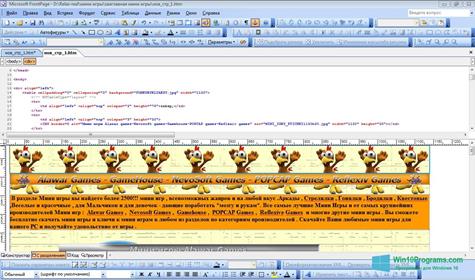
Информация о программе СКАЧАТЬ БЕСПЛАТНО
- Лицензия: Бесплатная
- Разработчик: Microsoft
- Языки: русский, украинский, английский
- Устройства: пк, нетбук, ноутбук (Acer, ASUS, DELL, Lenovo, Samsung, Toshiba, HP, MSI)
- ОС: Windows 10 Домашняя, Профессиональная, Корпоративная, PRO, Enterprise, Education, Home Edition (обновления 1507, 1511, 1607, 1703, 1709, 1803, 1809)
- Разрядность: 32 bit, 64 bit, x86
- Версия: последняя 2022, без вирусов
Аналоги Microsoft FrontPage
- Программы для Windows 10
- Чтение DjVu
- Плееры
- Рисование
- Запись видео с веб-камеры
- Блокировка рекламы
- Редактирование фото
- Создание загрузочного диска
- Удаление вирусов
- Создание музыки
- Видеоредакторы
Лучшие программы
- Foxit Reader
- VMware Workstation
- AnyDVD
- WinASO Registry Optimizer
- Your Uninstaller Pro
- GIGABYTE OC Guru
- Windows Repair
- NVIDIA PhysX
- SlimDrivers
- EasyCapture
- Microsoft.NET Framework
- Free Download Manager
- McAfee
- Bitvise SSH Client
- Easy Settings
Источник: win10programs.com